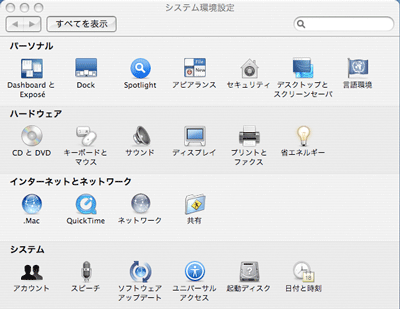 |
 |

メニューバーの「アップル」メニューをクリックし、「システム環境設定」をクリックします。次に、「インターネットとネットワーク」の「ネットワーク」アイコンをクリックします。
|
 |
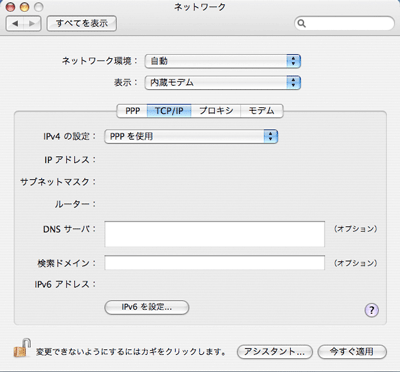 |
 |

「ネットワーク」ウィンドウが表示されるので、「ネットワーク環境」「表示」を次のとおり設定します。さらに「TCP/IP」タブをクリックし、次のとおり設定します。
- [ネットワーク環境]:
- 自動
- [表示]:
- 内蔵モデム
- [設定]:
- PPPを使用を選択
- [DNSサーバ]:
- 空欄にする
- [検索ドメイン]:
- 空欄にする
|
 |
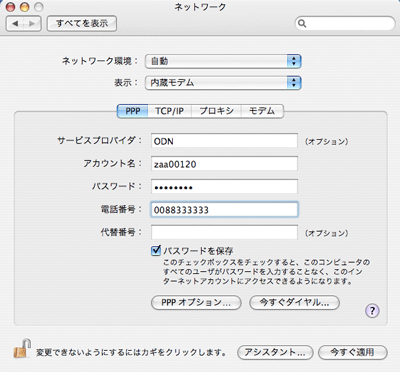 |
 |

「PPP」タブをクリックして、次のとおり設定します。
- [サービスプロバイダ]:
- ODN
- [アカウント名]:
- お客様のアカウント名
- [パスワード]:
- お客様のパスワード
- [電話番号]:
- お客様のアクセスポイント電話番号
- [パスワードを保存する]:
- チェックする
|
 |
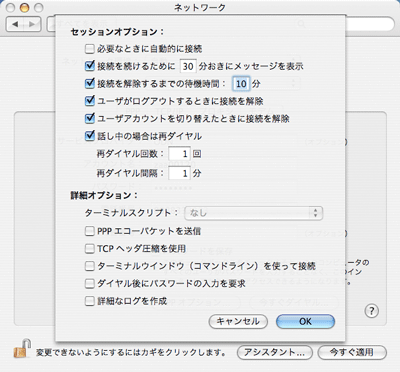 |
 |

「PPPオプション」ボタンをクリックして、次のとおり設定します。
- [必要なときに自動的に接続]:
- チェックをはずす
- [接続を続けるためにN分おきにメッセージを表示]:
- チェックする
* N分は必要に応じて変更してください
- [接続を解除するまでの待機時間]:
- チェックする
* N分間は必要に応じて変更してください
- [ユーザがログアウトするときに接続を解除]:
- チェックする
- [ユーザがアカウントを切り替えたときに接続を解除]:
- チェックする
- [話し中の場合は再ダイヤル]:
- チェックする
* 「再ダイアル回数」および「再ダイアル間隔」は、必要に応じて変更してください
- [PPPエコパケットを送信]:
- チェックをはずす
- [TCPヘッダ圧縮を使用]:
- チェックをはずす
- [ターミナルウィンドウ(コマンドライン)を使って接続]:
- チェックをはずす
- [ダイヤル後にパスワードを要求]:
- チェックをはずす
- [詳細なログを作成]:
- チェックをはずす
|
 |
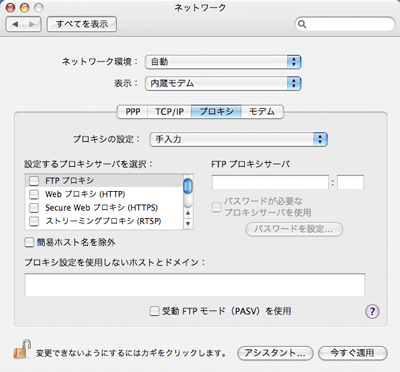 |
 |

「OK」ボタンをクリックして「ネットワーク」ウィンドウに戻り、「プロキシ」タブをクリックします。
- [プロキシの設定]:
- 手入力
- [設定するプロキシサーバを選択]:
- 全てチェックをはずす
- [簡易ホストを除外]:
- チェックをはずす
- [FTPプロキシサーバ]:
- 空欄にする
- [受動FTPモード(PASV)を使用]:
- チェックをはずす
|
 |
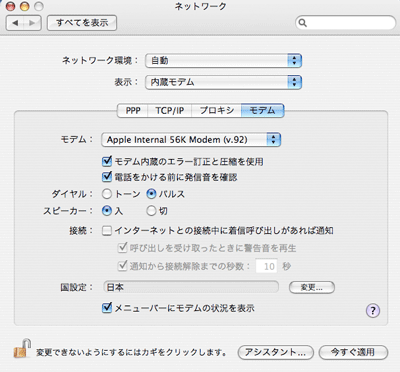 |
 |

「モデム」タブをクリックして、次のとおり設定します。
記入内容を確認して、「今すぐ適用」ボタンをクリックします。「ネットワーク」ウィンドウを閉じます。
- [モデム]:
- ご使用のモデムの機種を選択
- [モデム内蔵のエラー訂正と圧縮を使用]:
- チェックする
- [電話をかける前に発信音を確認]:
- チェックする
* ホテルなどで外線発信番号が必要な場合は、チェックを外さなければならないこともあります
- [ダイヤル]:
- プッシュ回線およびISDN回線の場合は「トーン」、ダイヤル回線の場合は「パルス」を選択
- [スピーカー]:
- 入を選択
- [スピーカー]:
- 入を選択
- [インターネットとの接続中に着信呼び出しがあれば通知]:
- チェックをはずす
- [国設定]:
- 日本
- [メニューバーにモデムの状況を表示]:
- チェックする
|
 |
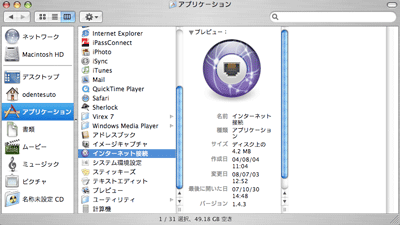 |
 |

ダイアルアップ接続方法
Dockの「Finder」をクリックしてFinderのウィンドウを開き、ツールバーの「アプリケーション」ボタンをクリックし、「インターネット接続」をクリックします。
|
 |
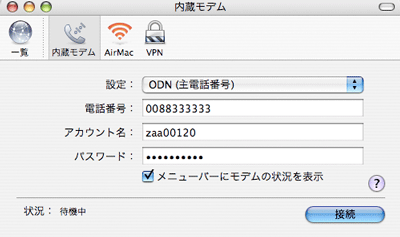 |
 |

「内蔵モデム」ウィンドウが表示されるので、「接続」ボタンをクリックしてください。
|